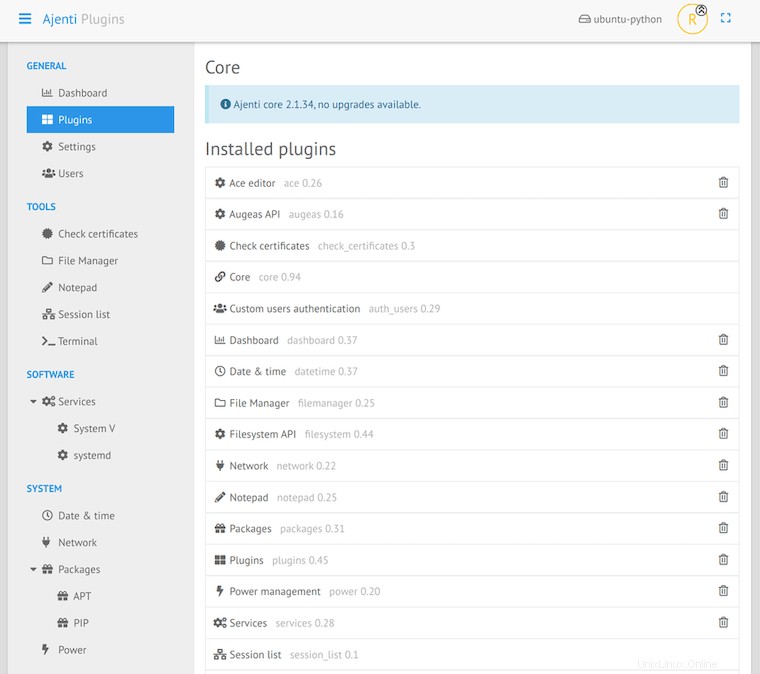Dans ce didacticiel, nous allons vous montrer comment installer le panneau de configuration Ajenti sur Debian 10. Pour ceux d'entre vous qui ne le savaient pas, Ajenti est un panneau de configuration gratuit, open-source et léger pour la gestion des serveurs Linux. Il est livré avec de nombreux plugins pour gérer les e-mails, les sites Web, les domaines, etc. Il est écrit en Python et fournit une interface graphique réactive pour gérer le serveur.
Cet article suppose que vous avez au moins des connaissances de base sur Linux, que vous savez utiliser le shell et, plus important encore, que vous hébergez votre site sur votre propre VPS. L'installation est assez simple et suppose que vous s'exécutent dans le compte root, sinon vous devrez peut-être ajouter 'sudo ‘ aux commandes pour obtenir les privilèges root. Je vais vous montrer étape par étape l'installation du panneau de configuration Ajenti sur une Debian 10 (Buster).
Prérequis
- Un serveur exécutant l'un des systèmes d'exploitation suivants :Debian 10 (Buster).
- Il est recommandé d'utiliser une nouvelle installation du système d'exploitation pour éviter tout problème potentiel.
- Un
non-root sudo userou l'accès à l'root user. Nous vous recommandons d'agir en tant qu'non-root sudo user, cependant, car vous pouvez endommager votre système si vous ne faites pas attention lorsque vous agissez en tant que root.
Installer le panneau de configuration Ajenti sur Debian 10 Buster
Étape 1. Avant d'exécuter le didacticiel ci-dessous, il est important de vous assurer que votre système est à jour en exécutant le suivant apt commandes dans le terminal :
sudo apt updatesudo apt install gnupg2
Étape 2. Installation de python-imaging.
Ajenti s'appuie sur python-imaging , mais n'est pas disponible sur le référentiel APT. Exécutez maintenant la commande suivante pour l'installer :
wget http://security.ubuntu.com/ubuntu/pool/universe/p/pillow/python-imaging_3.1.2-0ubuntu1.6_all.debsudo pkg -i python-imaging_3.1.2-0ubuntu1.6_all.debÉtape 3. Installation du panneau de configuration Ajenti sur Debian 10.
Nous avons maintenant ajouté le référentiel Ajenti à votre système :
wget http://repo.ajenti.org/debian/key -O- | sudo apt-key add -echo "deb http://repo.ajenti.org/debian main main debian" | sudo tee /etc/apt/sources.list.d/ajenti.listEnsuite, exécutez les commandes suivantes pour installer Ajenti :
sudo apt met à jourudo apt install ajentiUne fois cela fait, vous pouvez démarrer et arrêter le service Ajenti à l'aide de la commande suivante :
sudo systemctl start ajentisudo systemctl enable ajentiÉtape 3. Accéder à l'interface Web d'Anjeti.
Par défaut, Ajenti fonctionne par défaut sur le port 8000 avec HTTP sécurisé (HTTPS). Vous recevrez très probablement un message d'avertissement indiquant qu'il y a un problème avec le certificat du serveur . Il n'y a pas de problème car Ajenti utilise un certificat auto-signé. Nous avons juste besoin de l'accepter et de continuer :
https://votre-domaine.com:8000/Nom d'utilisateur par défaut :root
Mot de passe par défaut :admin
Félicitations ! Vous avez installé Ajenti avec succès. Merci d'avoir utilisé ce didacticiel pour installer la dernière version du panneau de configuration Ajenti sur le système Debian. Pour obtenir de l'aide supplémentaire ou des informations utiles, nous vous recommandons de consulter le site officiel d'Ajenti.